朋友们,告诉大家一个好消息!
华为鸿蒙系统终于出新版本了,就在最近4.2.0.135版本上线,在这个版本下,重磅推出了一个新功能“AI修图”。
这个功能,以前只能在华为pura70系列使用,这次更新终于下放了,像我这款mate60手机也可以使用了。
那么这个新功能,到底有哪些升级点呢?
为了方便说明,我找了另外一台没有升级的手机,两台手机对比,咱们来看一下,全新的“AI修图”到底有多强悍!
 第一个、消除路人
第一个、消除路人比如,像下面这一张照片,当我们看到美丽的景色,想要拍照了,结果一不留神,把旁边的路人也拍进去了。

你是不是也遇到过这种情况?那么,应该怎么办?
这时候,“AI修图”这个功能就派上用场了,我们可以使用它,将路人去除掉。
我先用之前的版本,给大家演示一下,点击照片下面的“编辑”,选择“消除”,点击“智选消除”。
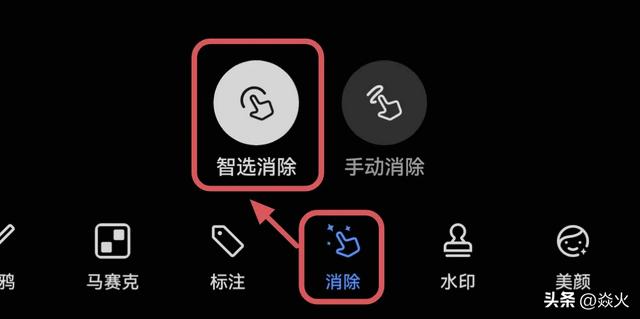
然后对着这个路人,我们轻轻的一涂抹,就可以去除掉了。

但是呢,我们放大来看一下细节,你们看啊,这里有很明显的涂抹痕迹。

接下来,换另外一台新升级的手机,咱们来试一下,选择左下角“AI修图”,点击“消除”,选择“智选”。

然后对准路人轻轻地一涂抹,点击下方的“开始消除”,大家看,这一次就可以完美的消除掉了。

并且呢,我们放大来看这里的细节,没有任何的涂抹痕迹。

咱们对比来看一下,升级以前和升级以后,消除效果真的是高下立判呀!

同时呢,“AI修图”功能不光可以去除一个路人,比如像下面这种,多个路人在一起的照片。

我们选中路人之后,点击消除,也可以把这些路人全部去除掉,你们看下图,是不是毫无修图痕迹?

就连人物后面的栏杆,这里的草丛背景,也根据AI算法自动填补出来了。
对比来看一下,你们说,这效果怎么样?
 第二个、消除物体
第二个、消除物体“AI修图”这个功能,不光可以消除人物,像花草、物品等也是可以消除的。
比如下面这张照片,人物后面背的这个小竹框。

如果想要消除掉,就可以用“AI修图”轻轻的涂抹,点击“开始消除”,你们看啊,人物后面的竹框就完美的去除掉了。

再换另一台没升级的手机,咱们来试一下,也是对着这个竹筐,轻轻的一涂抹,然后你们看啊,这里不光没有消除掉竹框,就连人物也给消除了一部分,识别范围错了。

这么一对比,说明手机在升级以后,识别的精准度也大大提升了。
 第三个、修改图片
第三个、修改图片“AI修图”这个功能,不光可以去除照片中的人和物,甚至呢,它还可以帮我们修图改图。
比如这张照片中的美女,她穿的这个服装,我想帮她改一下。

就可以点击“AI修图”,选择“消除”,点击“手动”。

然后对准人物上衣领子这一部分,轻轻的一涂抹。

大家看,就可以把这里的衣服自动修改,更换成另外一套衣服了。

再比如,像这一张照片,我们将上衣这里进行涂抹。

你们看,一个新的上衣款式就出现了。

以上呢,就是本次更新的一些升级点了,“AI修图”这个功能好玩又实用,大家喜欢的话,赶快来试一下吧!
这里有视频,大家可以对照着,一边看一边操作。
这篇文章如果你喜欢的话,点赞收藏起来,下期会更精彩的!我是焱火,每天分享手机的干货小技巧,咱们下期见。
